[v4.49] Der Signaturvorgang
Sind alle Aufträge vorgemerkt, können Sie diese mit einem Klick unterschreiben. Wenn Sie mehrere Signaturtypen in Ihrem Profil hinterlegt haben, wählen Sie im Drop-up Menü denjenigen aus, mit dem Sie signieren wollen (siehe Abbildung 1). Das trifft auch zu, wenn Sie einen einzelnen Auftrag unterschreiben wollen.
Der Unterschriftsbutton zeigt bei der Unterschrift im Stapel die Anzahl der Aufträge an, für die dieser Vorgang durchgeführt wird (z. B. 5 Unterschreiben in Abbildung 2).
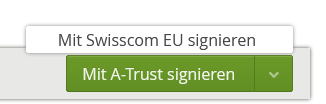
Abbildung 1: Beispiel Auswahl Signaturtyp A-Trust
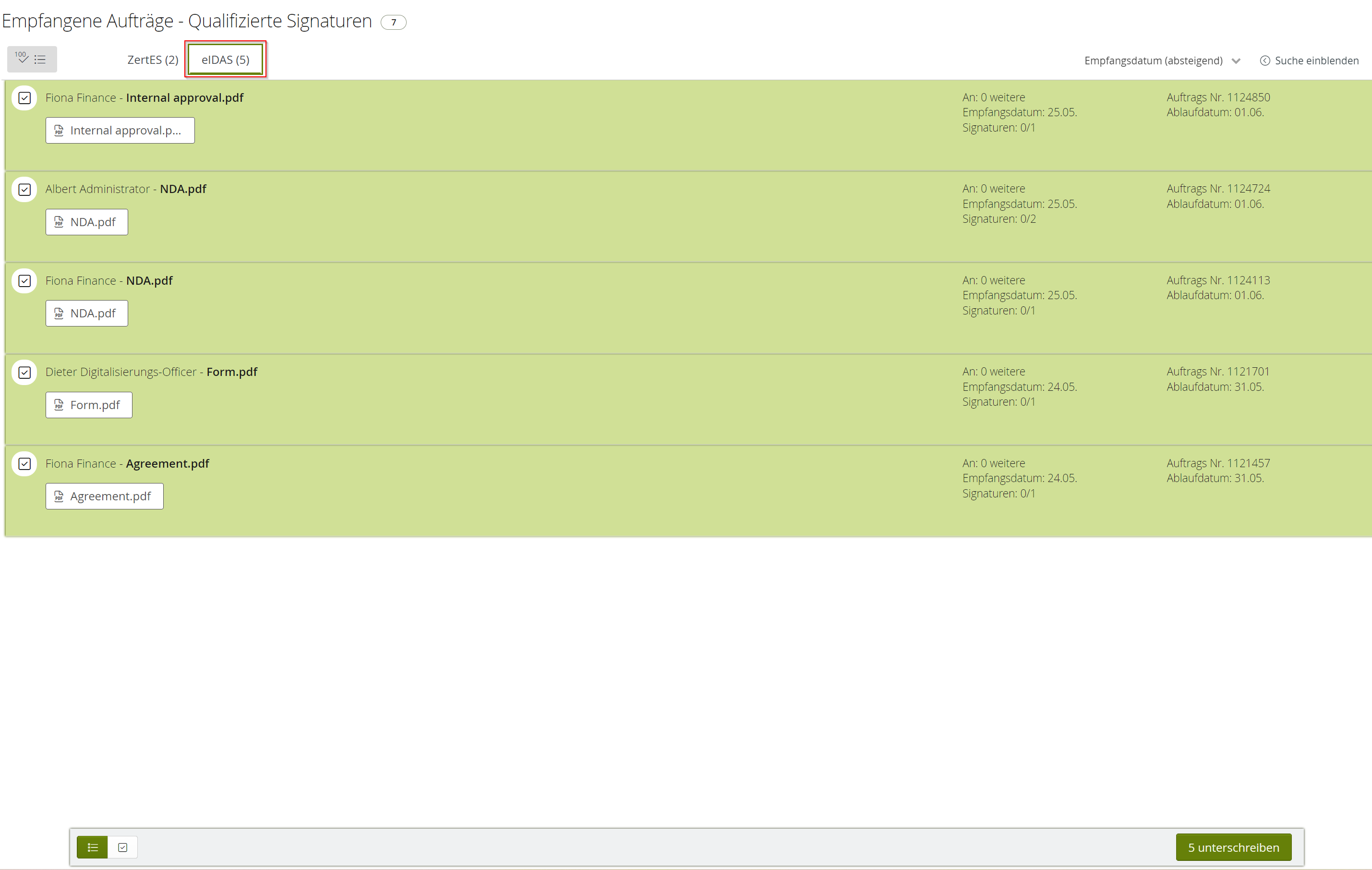
Abbildung 2: Unterschreiben im Stapel
Damit es nicht zu unbeabsichtigten Abbrüchen von Aufträgen kommt, wird sowohl beim Unterschreiben im Stapel als auch bei einzelnen Aufträgen die Information über den Ladevorgang eingeblendet (siehe Abbildung 3). Schließen Sie dieses Pop-up nicht. Sobald der Vorgang beendet ist, werden Sie automatisch zur jeweiligen Mappe weitergeleitet.
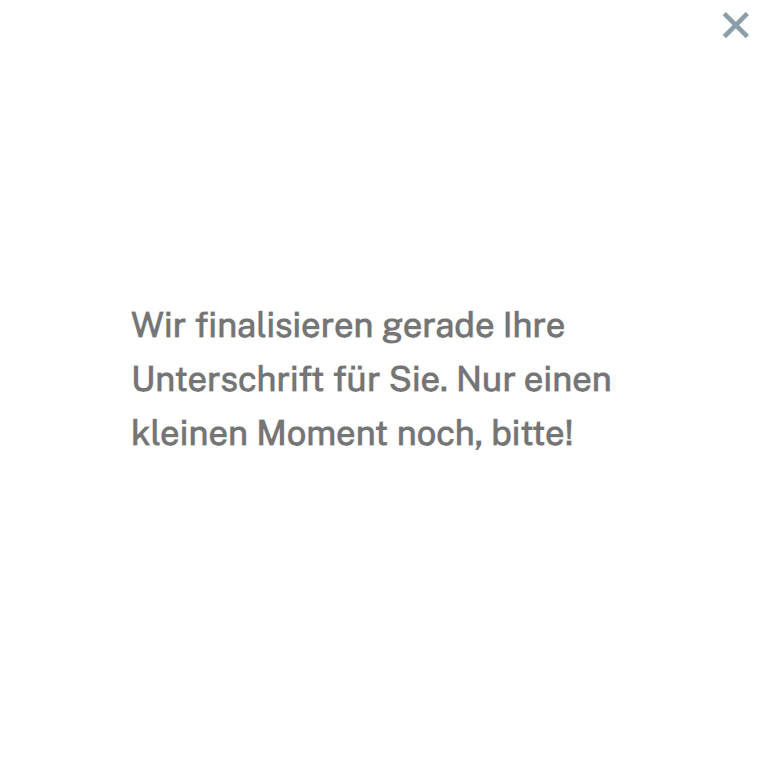
Abbildung 3: Information über Finalisierung der Unterschrift
